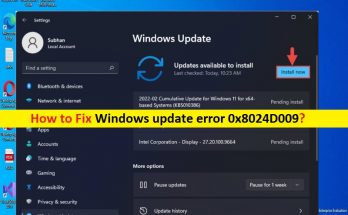
Windows10/11でWindowsUpdateエラー0x8024D009を修正する方法[手順]
Windows 10/11でWindowsUpdateエラー0x8024D009を修正するためのヒント: この投稿では、Windows10/11でWindowsUpdateエラー0x8024D009を修正する方法について説明します。問題を解決するための簡単な手順/方法が案内されます。議論を始めましょう。 Windows 10/11の「WindowsUpdateエラー0x8024D009」: これは、WindowsUpdateエラーと見なされる一般的なWindowsの問題です。このエラーは通常、Windows10/11コンピューターにWindowsUpdateをインストールしようとすると表示されます。この問題には、何らかの理由でコンピューターでWindowsUpdate操作を実行できないことが含まれます。このエラーは、「0x8024D009メッセージの説明軽減策WU_E_SETUP_SKIP_UPDATE」というメッセージとともに表示されます。Wuident.cabファイルのディレクティブが原因で、WindowsUpdateAgentの更新がスキップされました。 この問題の背後には、Windowsファイルシステムの破損、断続的なインターネットアクセス、Windows Updateサービスが実行されていない、Windows Updateコンポーネントの設定ミス、コンピューターでのマルウェアやウイルスの感染、その他のシステムの問題など、いくつかの理由が考えられます。必要なすべてのWindowsUpdateサービスが正しく実行されていることを確認し、WindowsUpdateのインストールを妨げている競合するソフトウェアの干渉がないかどうかを確認する必要があります。解決策を探しましょう。 Windows 10/11でWindowsUpdateエラー0x8024D009を修正するにはどうすればよいですか? 方法1:「PC修復ツール」を使用してWindowsUpdateエラー0x8024D009を修正する 「PC修復ツール」は、BSODエラー、DLLエラー、EXEエラー、プログラム/アプリケーションの問題、コンピューター内のマルウェアやウイルスの感染、システムファイルやレジストリの問題、その他のシステムの問題を数回クリックするだけで簡単かつ迅速に見つけて修正する方法です。 。 PC修復ツールを入手する 方法2:WindowsUpdateのトラブルシューティングを実行する Windowsに組み込まれているWindowsUpdateのトラブルシューティングで問題を解決できます。やってみよう。 ステップ1:Windowsサーチボックスを介してWindows PCで[設定]アプリを開き、[更新とセキュリティ]>[トラブルシューティング]>[追加のトラブルシューティング]に移動します 手順2:[Windows Update]トラブルシューティングツールを見つけて選択し、[トラブルシューティングツールの実行]ボタンをクリックし、画面の指示に従ってトラブルシューティングを終了します。完了したら、問題が解決したかどうかを確認します。 方法3:WindowsUpdateサービスを停止する ステップ1:Windowsサーチボックスを介してWindowsPCで「サービス」アプリを開きます ステップ2:「WindowsUpdate」サービスを見つけて右クリックし、「停止」を選択してサービスを停止します。完了したら、それが機能するかどうかを確認します。 方法4:WindowsUpdateフォルダーをクリアする ステップ1:Windows PCで「ファイルエクスプローラー」を開き、「c:\ Windows \ SoftwareDistribution\Download」パスに移動します …
Windows10/11でWindowsUpdateエラー0x8024D009を修正する方法[手順] Read More